Android 常用布局 有四种:
- FrameLayout 帧布局
- LinearLayout 线性布局
- RelativeLayout 相对布局
- GridLayout 网格布局
FrameLayout
最简单的布局 界面绘制快 效率高
显示特点:
1. 所有控件默认显示在左上角,会重叠在一起
2. 九个位置排版,可以通过盒子模型排版 例如 控制内外边距
常用属性:
layout_gravity: 设置给子控件 在父容器的重心 例如 在父容器的右边还是左下角 ,可取值的话使用快捷键 Ctrl+Alt +空格
九个位置的取值:
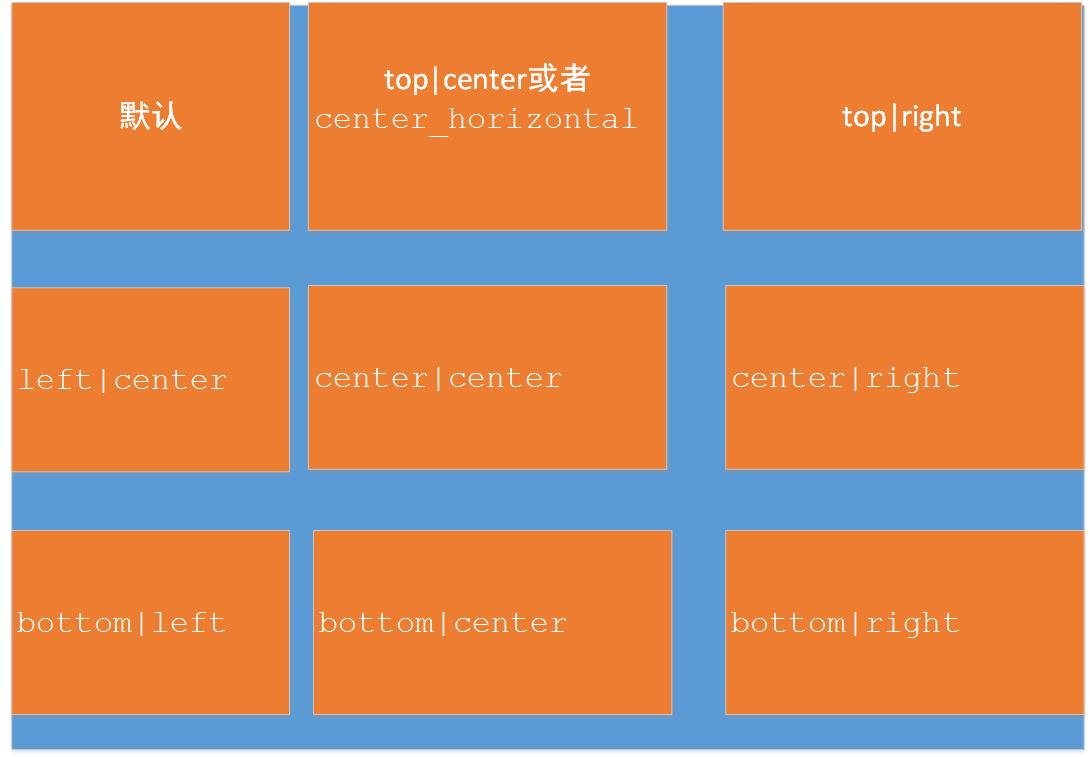
LinearLayout
所有子控件都按照横向或者竖向排列
常用属性
orientation :指定子控件的排布方向,可取值:vertical(竖向),horizontal(横向)
gravity : 控制容器内的重心位置
layout_grabity:设置给子控件,在父容器的重心位置
weightSum :权重总和 默认 是所有子控件的和
layout_weight : 设置给子控件 权重值 (按比例分配)
小例子:
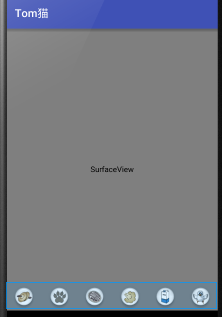
布局文件:
<!--线性布局-->
<!--
layout_width :宽度
layout_height :高度
宽度和高度的取值
match_parent : 充满父容器的剩余空间; 匹配父容器(match_parent)
wrap_content : 包裹自己里面的内容的大小; 跟随内容 内容多少尺寸 就是多少尺寸,
固定值 如 50dp :自已定义 固定尺寸
orientation :方向 ; 必须设置的属性
取值:
horizontal :横向排布;
vertical :竖向排布;
weightSum : 权重总和 ;所有子项的,默认 是自动相加的和
layout_gravity : 重心,设置在父容器内的重心位置 如 左上,右上,中间 , 可以组合使用
取值:
clickable :是否能被点击
取值 :true,false
事件:
onClick :点击事件
特有属性可供子空间使用
-->
<LinearLayout
android:layout_width="match_parent"
android:layout_height="50dp"
android:orientation="horizontal"
android:layout_gravity="bottom|center_horizontal"
android:gravity="right"
>
<!--图片控件-->
<!--
layout_weight :LinearLayout特有属性 在宽度为0dp时 按照比例分配父容器的宽度
取值 :浮点数 ;比例
src :指定引用的图片资源
id :唯一标识 @+id 标识增加一个id 在当前文件是不能重复,但是在不在一个文件的话就能重复
-->
<ImageView
android:id="@+id/cymbal"
android:layout_width="0dp"
android:layout_height="match_parent"
android:layout_weight="1"
android:src="@mipmap/cymbal"
android:onClick="click"
android:clickable="true"/>
<ImageView
android:id="@+id/scratch"
android:layout_width="0dp"
android:layout_height="match_parent"
android:layout_weight="1"
android:src="@mipmap/scratch"
android:onClick="click"
android:clickable="true"/>
<ImageView
android:id="@+id/pie"
android:layout_width="0dp"
android:layout_height="match_parent"
android:layout_weight="1"
android:src="@mipmap/pie"
android:onClick="click"
android:clickable="true"/>
<ImageView
android:id="@+id/fart"
android:layout_width="0dp"
android:layout_height="match_parent"
android:layout_weight="1"
android:src="@mipmap/fart"
android:onClick="click"
android:clickable="true"/>
<ImageView
android:id="@+id/drink"
android:layout_width="0dp"
android:layout_height="match_parent"
android:layout_weight="1"
android:src="@mipmap/drink"
android:onClick="click"
android:clickable="true"/>
<ImageView
android:id="@+id/eat"
android:layout_width="0dp"
android:layout_height="match_parent"
android:layout_weight="1"
android:src="@mipmap/eat"
android:onClick="click"
android:clickable="true"/>
</LinearLayout>RelativeLayout
所有子控件都默认显示在左上角,可以通过属性调整相对位置
常用属性
子控件相对位置关系,这些属性的值是另一个同级控件的id
layout_toRightOf 在指定控件的右边
layout_toLeftOf 在指定控件的左边
layout_above 在指定控件的上边
layout_below 在指定控件的下边
子控件对齐关系,这些属性的值也是另一个同级控件的id
layout_alignRight 与指定控件右对齐
layout_alignLeft 与指定控件左对齐
layout_alignTop 与指定控件上对齐
layout_alignBottom 与指定控件下对齐
子控件与父容器间对齐关系,这些属性的值为true或false
layout_centerInParent 与父容器中间对齐
layout_centerVertical 与父容器竖向中心对齐
layout_centerHorizontal 与父容器横向中心对齐
layout_alignParentLeft 与父容器左边对齐
layout_alignParentTop 与父容器上边对齐
layout_alignParentRight 与父容器右边对齐
layout_alignParentBottom 与父容器下边对齐
小例子:
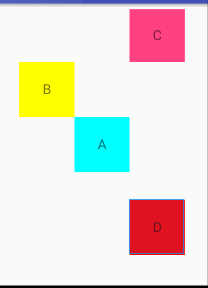
<RelativeLayout xmlns:android="http://schemas.android.com/apk/res/android"
android:layout_width="match_parent"
android:layout_height="match_parent"
android:padding="10dp">
<!--A 在父容器center-->
<TextView
android:id="@+id/a"
android:layout_width="100dp"
android:layout_height="100dp"
android:background="#0ff"
android:text="A"
android:textSize="25sp"
android:gravity="center"
android:layout_centerInParent="true"/>
<!-- B 在A的左上角-->
<TextView
android:id="@+id/b"
android:layout_width="100dp"
android:layout_height="100dp"
android:layout_above="@+id/a"
android:layout_toLeftOf="@+id/a"
android:background="#ff0"
android:text="B"
android:textSize="25sp"
android:gravity="center" />
<!--C 在B上 在A右-->
<TextView
android:layout_width="100dp"
android:layout_height="100dp"
android:layout_above="@+id/b"
android:layout_toRightOf="@+id/a"
android:background="@color/colorAccent"
android:text="C"
android:textSize="25sp"
android:gravity="center" />
<!-- D 在A右下 上边距 50dp-->
<TextView
android:id="@+id/d"
android:layout_width="100dp"
android:layout_height="100dp"
android:layout_below="@+id/a"
android:layout_toRightOf="@+id/a"
android:layout_marginTop="50dp"
android:background="@color/colorRed"
android:text="D"
android:textSize="25sp"
android:gravity="center" />
</RelativeLayout>GridLayout
所有子控件默认在GridLayout中横向依次排列,当设置好每行的列数时,到达指定列数会自动换行显示,以网格状排列
常用属性:
layout_column 设置给子控件 在网格的第几列
layout_row 设置给子控件 在网格的第几行
layout_columnSpan 设置给子控件 跨列
layout_rowSpan 设置给子控件 跨行
layout_gravity 设置给子控件 在一个网格中的重心位置
columnCount 每行列总数
小例子:
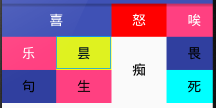
<GridLayout xmlns:android="http://schemas.android.com/apk/res/android"
android:layout_width="match_parent"
android:layout_height="match_parent"
android:columnCount="4">
<!--first 第一行第一列跨两列-->
<TextView
android:text="喜"
android:textSize="25sp"
android:textColor="#fff"
android:layout_width="200dp"
android:layout_height="60dp"
android:layout_columnSpan="2"
android:background="@color/colorPrimary"
android:gravity="center"/>
<TextView
android:text="怒"
android:textSize="25sp"
android:textColor="#fff"
android:layout_width="100dp"
android:layout_height="60dp"
android:background="@color/colorRed"
android:gravity="center"/>
<TextView
android:text="唉"
android:textSize="25sp"
android:textColor="#fff"
android:layout_width="100dp"
android:layout_height="60dp"
android:background="@color/colorAccent"
android:gravity="center"/>
<!--第二行 第三列跨两行-->
<TextView
android:text="乐"
android:textSize="25sp"
android:textColor="#fff"
android:layout_width="100dp"
android:layout_height="60dp"
android:background="@color/colorAccent"
android:gravity="center"/>
<TextView
android:text="昙"
android:textSize="25sp"
android:textColor="#000"
android:layout_width="100dp"
android:layout_height="60dp"
android:background="#fff0"
android:gravity="center"/>
<TextView
android:text="痴"
android:textSize="25sp"
android:textColor="#000"
android:layout_width="100dp"
android:layout_height="120dp"
android:layout_rowSpan="2"
android:background="#00ff"
android:gravity="center"/>
<TextView
android:text="畏"
android:textSize="25sp"
android:textColor="#000"
android:layout_width="100dp"
android:layout_height="60dp"
android:background="@color/colorPrimaryDark"
android:gravity="center"/>
<!-- 第三行-->
<TextView
android:text="句"
android:textSize="25sp"
android:textColor="#000"
android:layout_width="100dp"
android:layout_height="60dp"
android:background="@color/colorPrimaryDark"
android:gravity="center"/>
<TextView
android:text="生"
android:textSize="25sp"
android:textColor="#000"
android:layout_width="100dp"
android:layout_height="60dp"
android:background="@color/colorAccent"
android:gravity="center"/>
<TextView
android:text="死"
android:textSize="25sp"
android:textColor="#000"
android:layout_width="100dp"
android:layout_height="60dp"
android:background="#00ffff"
android:gravity="center"/>
</GridLayout>暂时先总结到这里吧。

























 1726
1726











 被折叠的 条评论
为什么被折叠?
被折叠的 条评论
为什么被折叠?










